9 personverninnstillinger for iPhone du bør slå på nå

Apple gjør en bedre jobb enn de fleste selskaper når det gjelder personvern. Men ikke alle standardinnstillingene på iPhone er i brukerens beste interesse.
Hva du skal vite
Hva er notatkobling på Apple Notes på iOS 17?
Med iOS 17 tilbyr Apple nå brukere en ny måte å koble til i Notes-appen på en iPhone. I tillegg til å la deg bygge inn nettadresser i tekst på Notes, kan du nå også hyperlenke tekst inne i et notat til et annet notat du tidligere har opprettet i appen.
Evnen til å koble sammen notater i et notat kan hjelpe deg med å organisere flere notater og koble dem sammen for å gjøre det lettere for deg å se dem på nytt senere. Funksjonen kan også være nyttig for å få tilgang til eldre og vanskeligere å finne notater, da du kan legge til mer enn én lenke til eldre notater i et notat basert på et bestemt emne eller tanke du har skrevet.
For å gi deg en idé, la oss si at du har et notat for "ting du trenger å kjøpe" som inkluderer både "grønnsaker" og "dagligvarer". Hvis du allerede har dedikerte notater for "grønnsaker" og "dagligvarer", kan du koble dem under "ting du trenger å kjøpe"-lappen slik at du enkelt kan få tilgang til en av disse eldre notatene i den.
Hvordan koble andre notater i et notat på iPhone med iOS 17
Før du kan koble andre notater i et notat, må du sørge for at iPhone er oppdatert til iOS 17 eller nyere versjoner ved å gå til Innstillinger > Generelt > Programvareoppdatering .
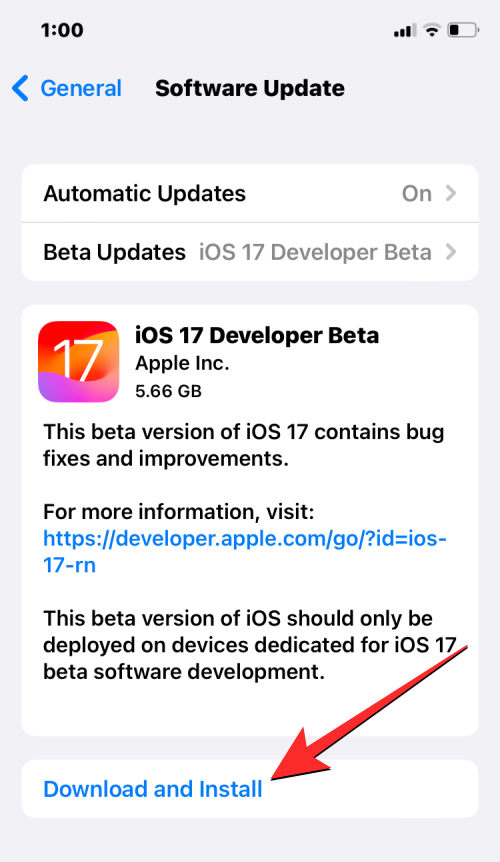
Merk : I skrivende stund er iOS 17 kun tilgjengelig som en forhåndsvisning for utviklere, så vi foreslår at du venter på en beta- eller offentlig utgivelse for å unngå problemer eller feil i programvaren.
For å legge til lenker til andre notater i et notat, åpne Apple Notes- appen på iPhone.
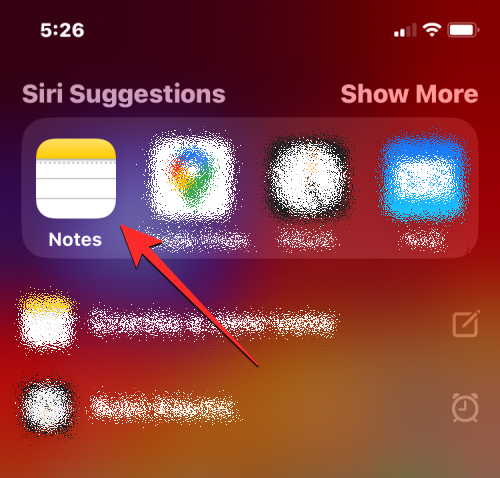
Inne i Notes velger du et notat der du vil legge til en kobling.
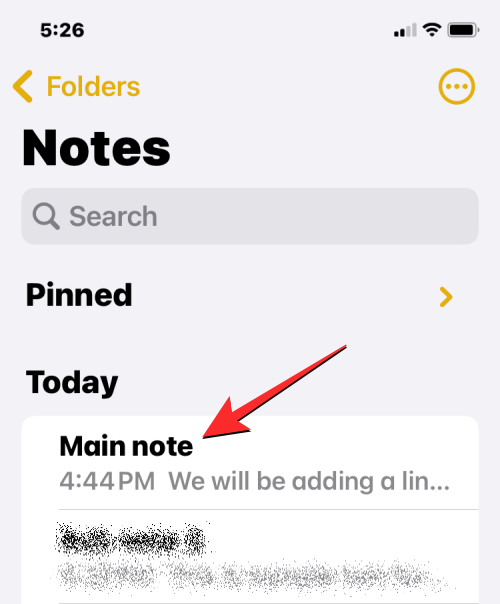
Når dette notatet åpnes, trykker du på den delen av teksten du vil hyperlenke til et annet notat. Dette vil vise markøren ved siden av teksten du vil koble til. Trykk på denne markøren for å få flere alternativer.
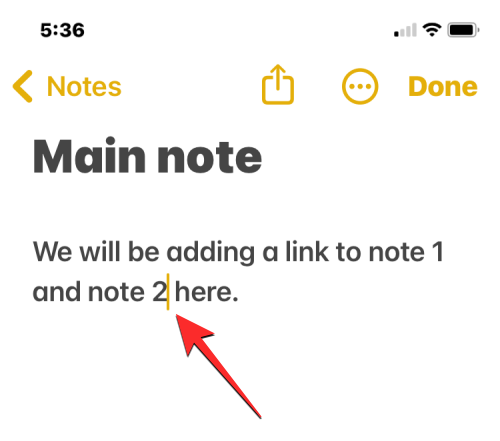
I overløpsboblen som vises, trykk på Velg .
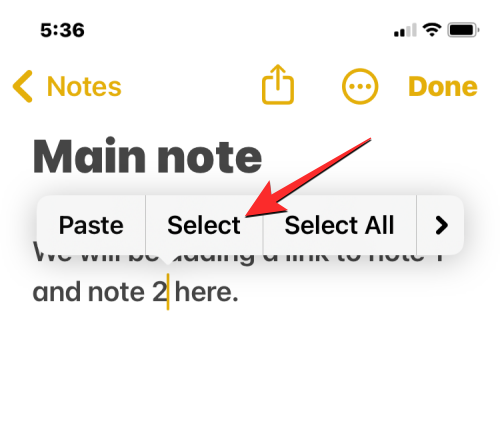
Dette vil markere ordet ved siden av markøren.
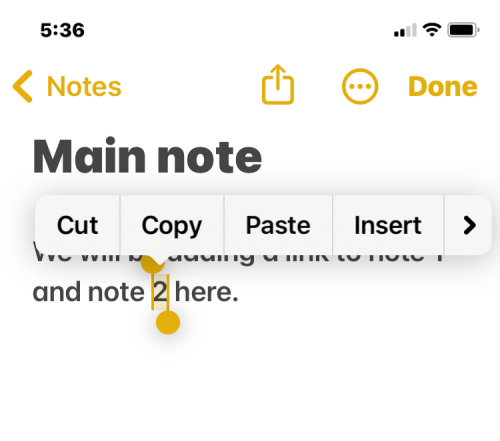
Du kan utvide utvalget ved å flytte start- og sluttlinjene til venstre eller høyre til teksten du vil koble til er uthevet.
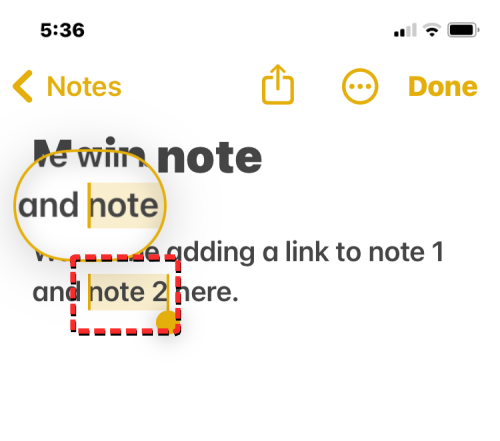
Når du er ferdig med å velge ønsket tekst, trykker du på høyre pilikon på overløpsboblen som vises.
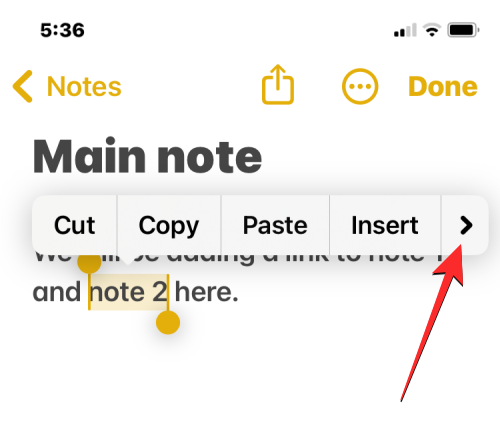
Når flere alternativer vises inne i overløpsboblen, trykker du på Legg til lenke .
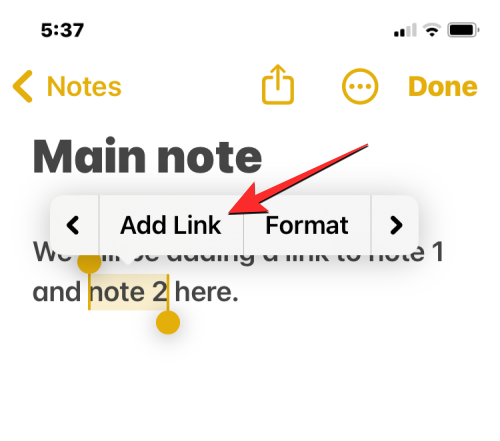
Du kommer nå til Add Link-skjermen. Trykk her på tekstboksen "Koble til" og begynn å skrive navnet/tittelen på et eldre notat du vil legge til en lenke. Du trenger kanskje bare å skrive inn en del av tittelen for å få den til å vises i søkeresultatet.
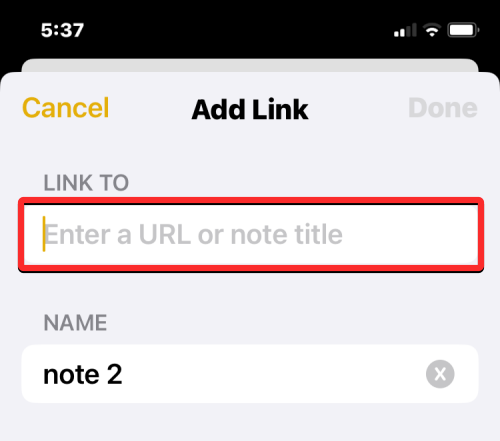
Når du finner notatet du vil legge til en lenke til, trykker du på tittelen fra "Link to Note"-boksen.
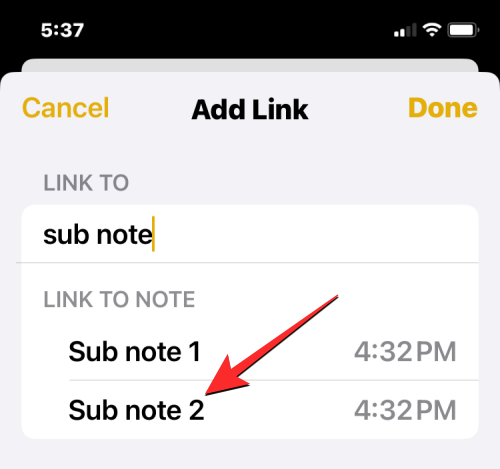
Når du velger et eldre notat, vil det bli lagt til med en gul etikett inne i "Koble til"-boksen. Hvis du vil at navnet på det eldre notatet skal erstatte den valgte teksten på det gjeldende notatet, kan du slå på Bruk notattittel som navn , eller du kan la det være hvis du ønsker å beholde teksten uendret.
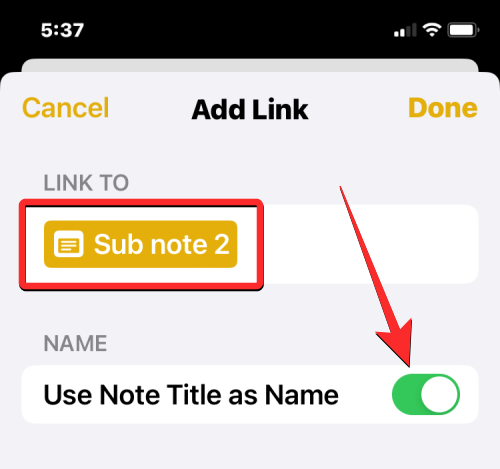
Når du er klar til å legge til det koblede notatet til det gjeldende notatet ditt, trykker du på Ferdig øverst til høyre.
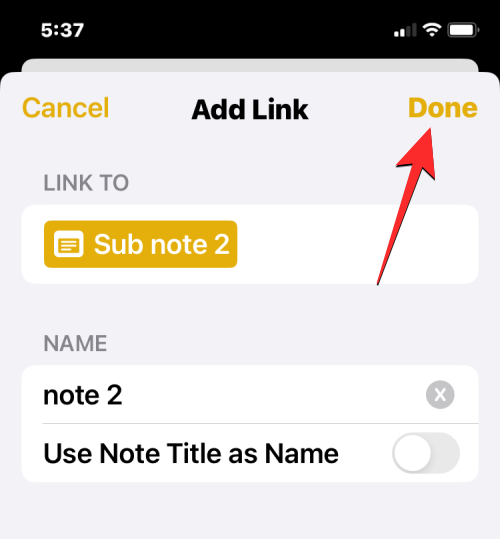
Linken til det eldre notatet vil nå bli hyperlenket til ønsket tekst i gjeldende notat.
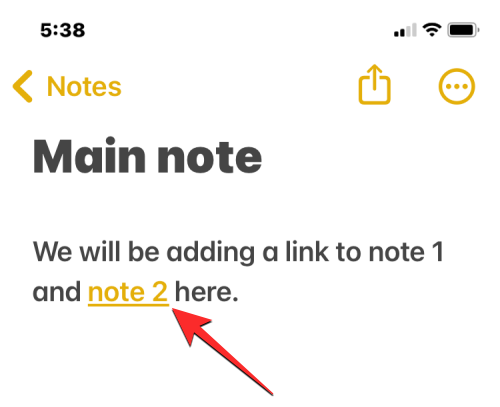
Du kan gjenta trinnene ovenfor for å koble andre notater inne i notatet på iPhone for å få tilgang til mer enn ett notat fra et valgt notat.
Hva skjer når du kobler et notat inni et annet notat?
Når du hyperlinker et eldre notat til et notat, vil du se at teksten du valgte for hyperkobling nå vil være gul og vil ha en understreket under. Dette vil hjelpe deg å skille en hyperlenket tekst fra annen tekst skrevet i et notat.
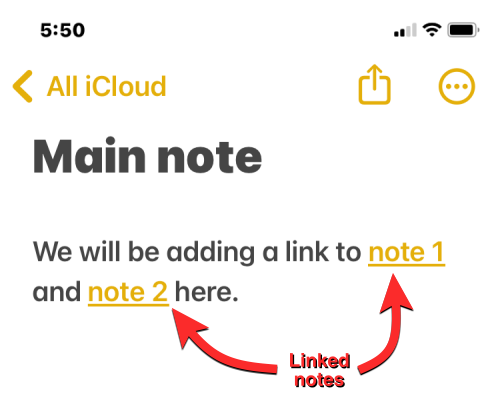
Hvis du trykker på denne uthevede teksten, åpnes det koblede notatet på skjermen.
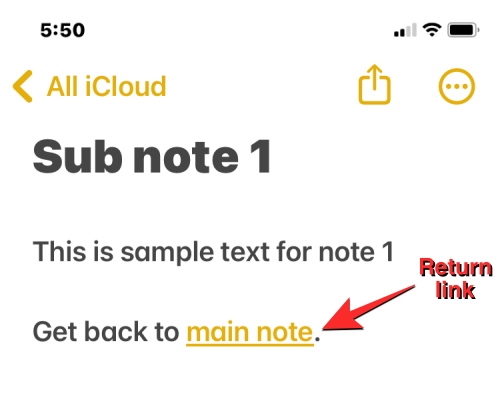
Du kan legge til et hvilket som helst antall koblede notater til et notat på iPhone eller legge til returlenker (som vist ovenfor) for å komme tilbake til hovednotatet fra et koblet notat. Med koblede notater kan du bytte mellom forskjellige notater frem og tilbake uten å søke etter dem én etter én i Notes-appen.
Det er alt du trenger å vite om å koble andre notater i et notat på iPhone med iOS 17.
Apple gjør en bedre jobb enn de fleste selskaper når det gjelder personvern. Men ikke alle standardinnstillingene på iPhone er i brukerens beste interesse.
Med denne handlingsknappen kan du ringe ChatGPT når du vil på telefonen din. Her er en veiledning for å åpne ChatGPT ved hjelp av handlingsknappen på iPhone.
Hvordan ta et langt skjermbilde på iPhone hjelper deg med å enkelt fange opp hele nettsiden. Funksjonen for å rulle skjermbilder på iPhone er tilgjengelig på iOS 13, iOS 14, og her er en detaljert veiledning om hvordan du tar et langt skjermbilde på iPhone.
Du kan endre iCloud-passordet ditt på mange forskjellige måter. Du kan endre iCloud-passordet ditt på datamaskinen eller på telefonen din via et støtteprogram.
Når du sender et samarbeidsalbum på iPhone til noen andre, må de godta å bli med. Det finnes flere måter å godta invitasjoner til å dele et album på iPhone på, som vist nedenfor.
Fordi AirPods er små og lette, kan de noen ganger være lette å miste. Den gode nyheten er at før du begynner å rive huset fra hverandre og lete etter de savnede øreproppene dine, kan du spore dem ved hjelp av iPhonen din.
Visste du at avhengig av regionen der iPhonen din er produsert, kan det være forskjeller sammenlignet med iPhoner som selges i andre land?
Omvendt bildesøk på iPhone er veldig enkelt når du kan bruke nettleseren på enheten, eller bruke tredjepartsapplikasjoner for flere søkealternativer.
Hvis du ofte trenger å kontakte noen, kan du sette opp hurtiganrop på iPhonen din med noen få enkle trinn.
Å rotere skjermen horisontalt på iPhone hjelper deg med å se filmer eller Netflix, vise PDF-er, spille spill, ... mer praktisk og få en bedre opplevelse.








